文章目录
前言1. Bililive-go与套件下载1.1 获取ffmpeg1.2 获取Bililive-go1.3 配置套件 2. 本地运行测试3. 录屏设置演示4. 内网穿透工具下载安装5. 配置Bililive-go公网地址6. 配置固定公网地址
前言
本文主要介绍如何在Windows系统电脑本地部署直播录屏工具Bililive-go,并结合cpolar内网穿透工具实现远程访问本地Bililive-go服务web界面管理录屏任务。
相信很多小伙伴都喜欢看直播,不过如果一旦临时有事看不了直播,可能一般只能在第二天去网上找录屏组的直播录像。但如果找不到,那就很遗憾了。于是,今天就和大家分享一款可以在Windows、MacOS、Linux等多个系统进行部署的开源录屏服务Bililive-go。
虽然它的名字可能和B站有点像,但Bililive-go支持对B站、抖音、斗鱼、虎牙、快手等多个平台的直播进行录制。大家只需要简单几步操作就能在本地部署服务,在浏览器web管理界面添加直播间地址即可进行录屏。
本篇教程以在Windows10系统部署进行展示,如果大家有在其他系统部署的需求,也可以访问它的官方GitHub进行了解。
https://github.com/hr3lxphr6j/bililive-go
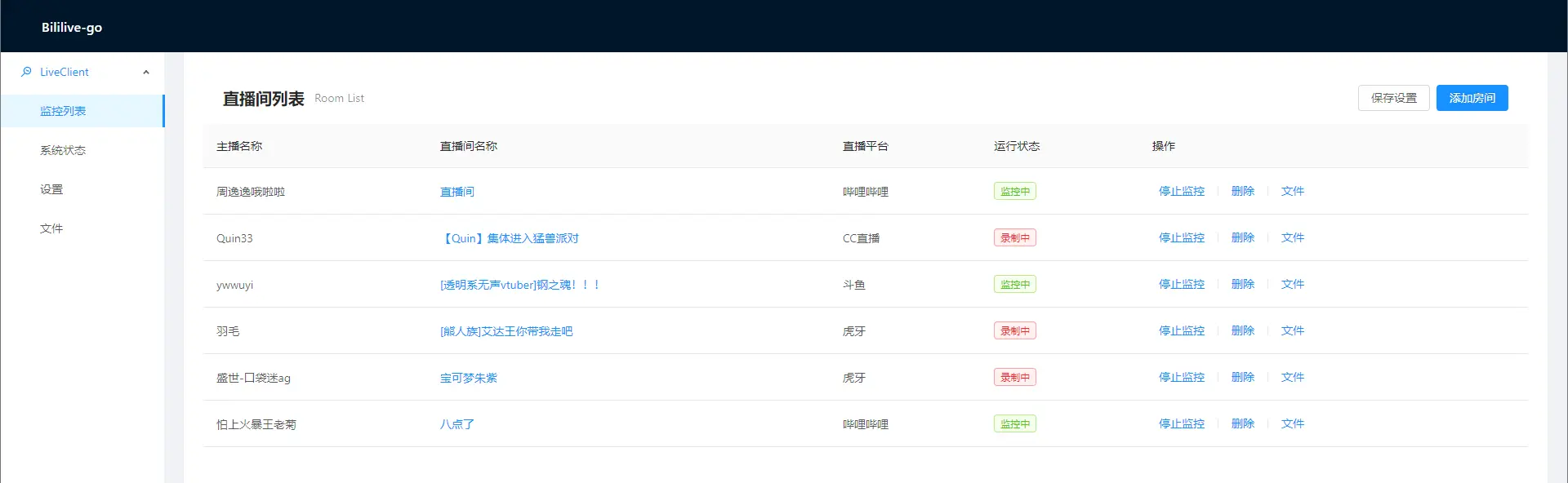
1. Bililive-go与套件下载
首先,我们需要下载Windows对应的Bililive-go应用程序:
https://github.com/hr3lxphr6j/bililive-go/releases/tag/v0.7.25
然后,为了能正常使用Bililive-go,需要再下载FFmpeg Builds套件:
https://www.gyan.dev/ffmpeg/builds/#release-builds
如果上边的链接访问不了,也可以访问下方的网盘链接获取:
https://pan.baidu.com/s/19h_bJHT7ViXep8fM2LJoPw?pwd=6666
1.1 获取ffmpeg
从FFmpeg Builds下载压缩包,将其中bin/ffmpeg.exe解压出来备用。
1.2 获取Bililive-go
将下载好的bililive-windows-amd64.zip解压,得到应用程序与config文档。
1.3 配置套件
然后将ffmpeg.exe复制到和bililive-go同一目录下:
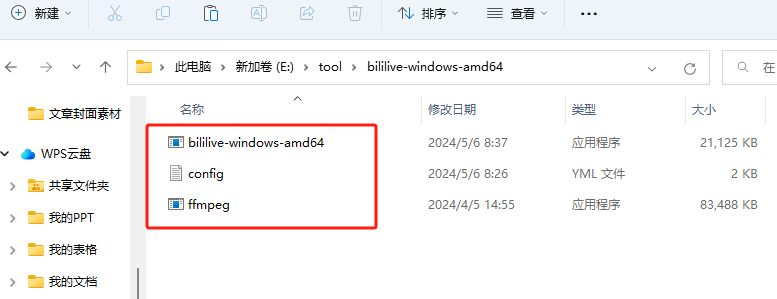
2. 本地运行测试
双击 bililive-windows-amd64.exe 执行将使用和 exe 文件在同一目录下的 config.yml 文件作为默认配置文件启动程序。
大家也可以执行:
./bililive-windows-amd64 -c ./config.yml使用指定的配置文件来启动。
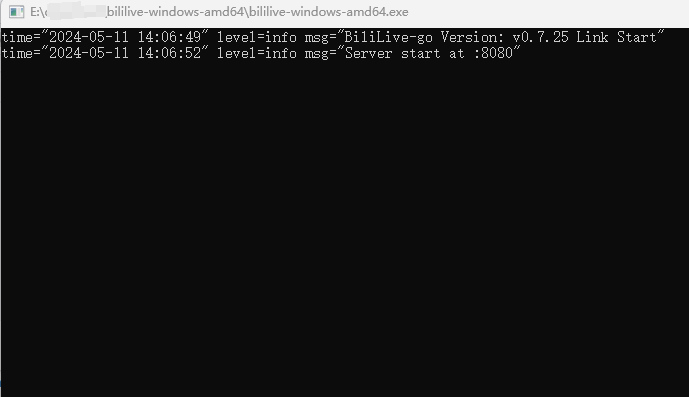
服务启动后,在本地打开浏览器输入本机IP加上8080端口,即可进入Bililive-go录屏神器的web管理界面:
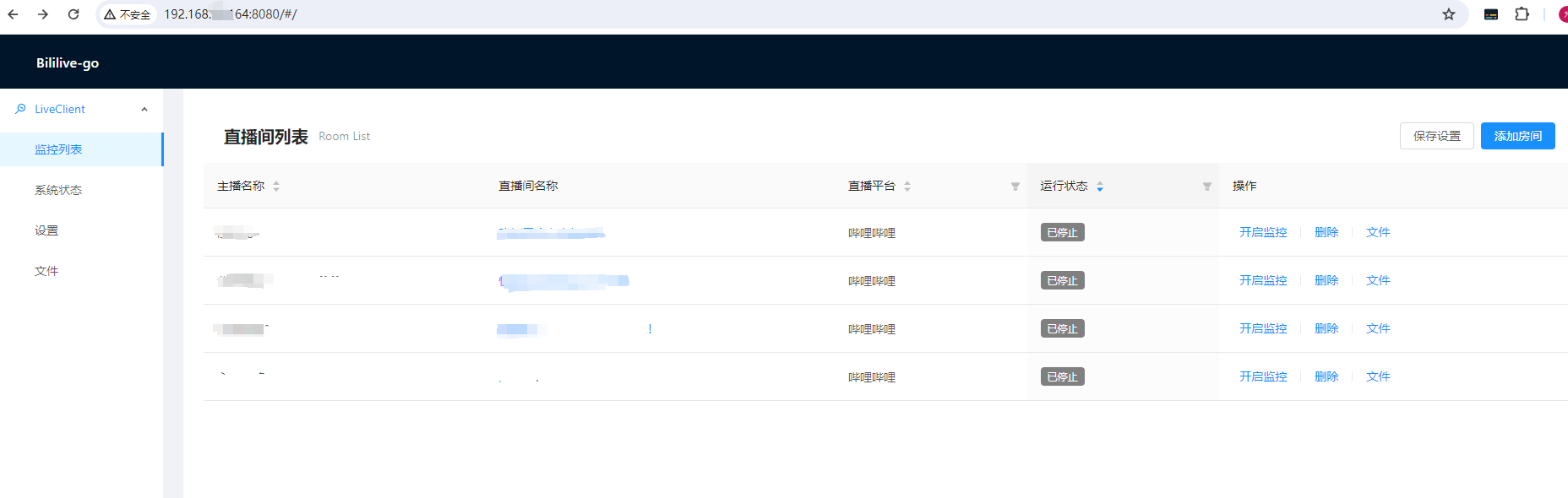
PS:本机IP地址获取方式:Win键+R键弹出运行指令框,输入cmd进入终端,输入ipconfig,此处的ipv4地址即是本机ip地址。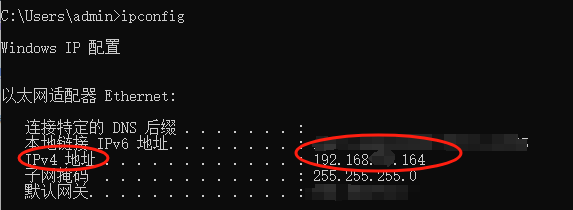
3. 录屏设置演示
我们进入Bililive-go录屏神器的web管理界面后,会看到直播间列表中有两个自带的直播间的信息,可以点击操作下方的删除按钮删掉。
添加房间
点击添加房间:

然后,在弹出的输入框中粘贴想要录屏的直播间url地址即可添加该直播间到列表,一旦直播开始,它会自动录制视频,记录整个直播过程。
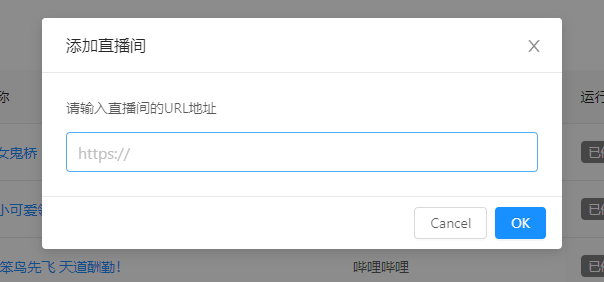
点击停止监控可以结束录屏,停止后点击开启录屏则可以继续录屏,需要注意的是再次录屏会在当前主播录屏输出文件夹中生成一个新视频文件,不是和结束前的视频合并为一个视频文件:

点击文件可以查看录制的视频文件信息:

在文件页面可以看到录屏的视频文件保存路径,文件大小,最后修改时间等信息。
点击视频文件名,即可直接在浏览器观看录屏视频:
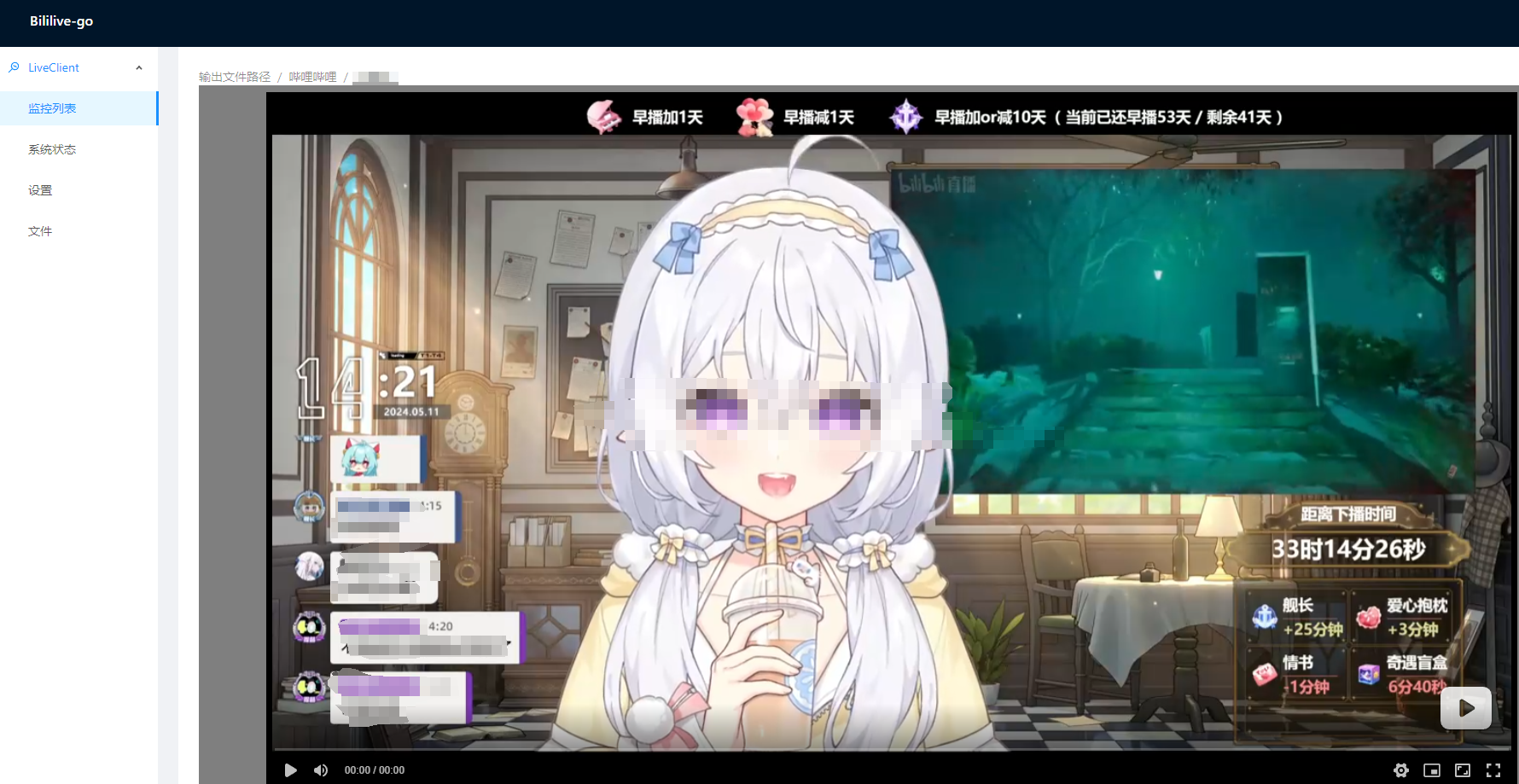
也可以找到输出文件路径中的文件夹,在生成的各直播平台输出文件夹中手动查看视频并选择播放器进行观看:
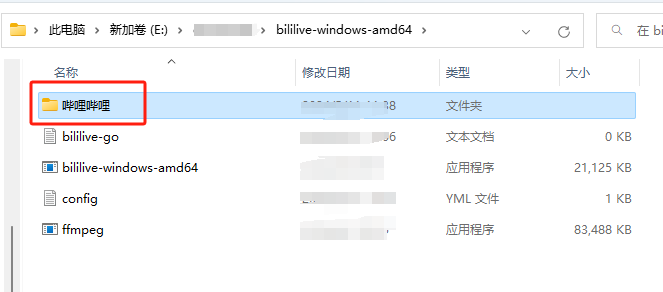
PS:这个视频输出路径默认保存在Bililive-go服务的目录下,如果想修改可以在config文档中进行修改。
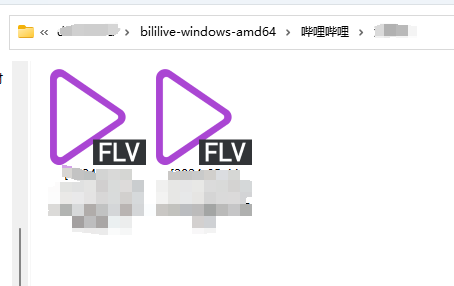
在电脑端使用Bililive-go保存的录屏视频文件为FLV格式,很多播放器都可以直接观看。
4. 内网穿透工具下载安装
此时,我们已经成功在本地的Windows系统电脑中部署了Bililive-go直播录屏,但仅能在本地局域网中使用,如果想在异地远程使用本地部署的录屏服务添加新的主播直播间进行录屏应该怎么办呢?
很简单,只要在本地电脑上安装一个cpolar内网穿透工具就能轻松实现公网访问内网部署的服务了,接下来介绍一下如何安装cpolar内网穿透并实现公网管理本地Bililive-go直播录屏神器!
安装cpolar步骤:
Cpolar官网地址: https://www.cpolar.com
点击进入cpolar官网,点击免费使用注册一个账号,并下载最新版本的Cpolar
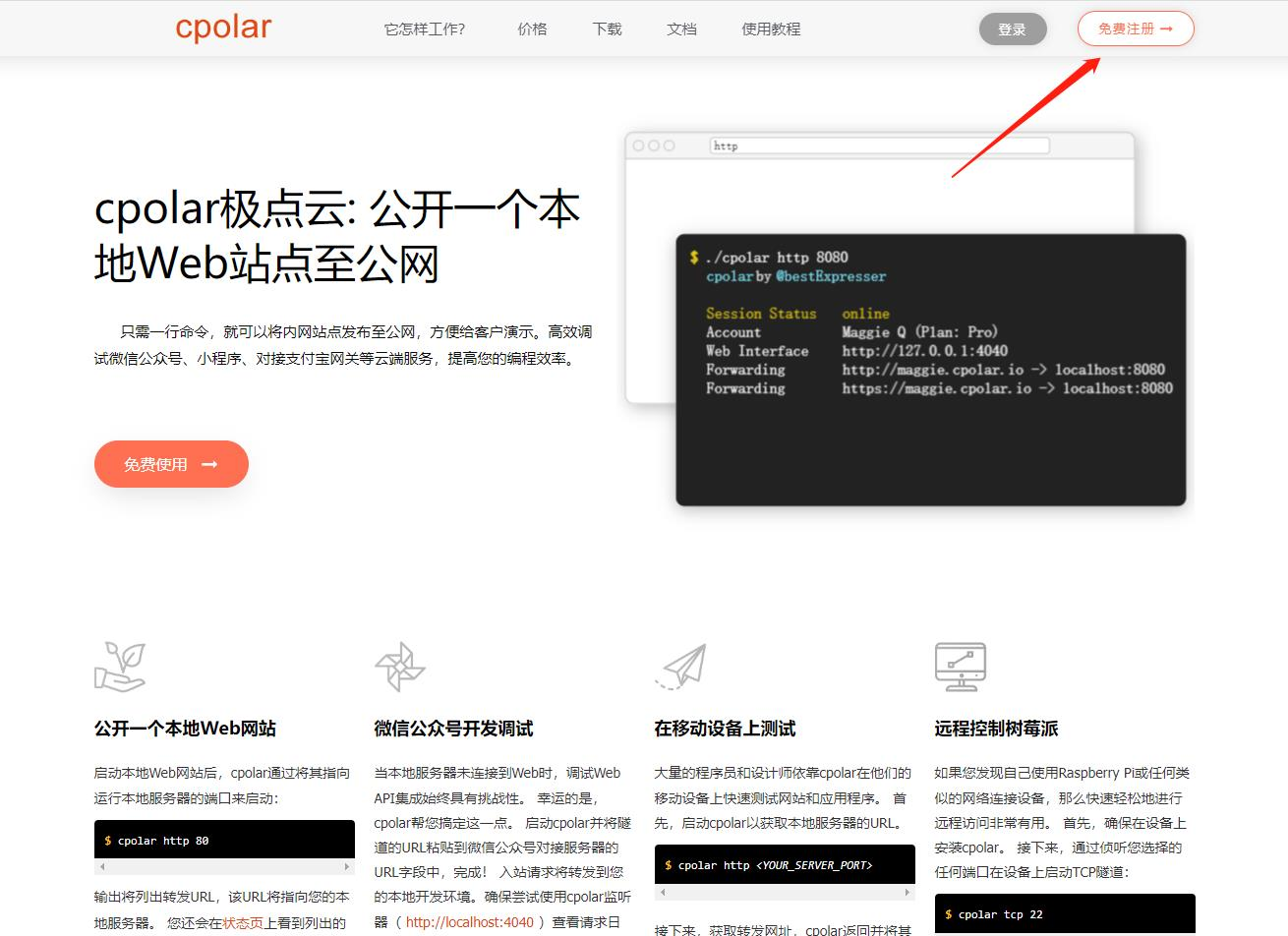
登录成功后,点击下载Cpolar到本地并安装(一路默认安装即可)本教程选择下载Windows版本。
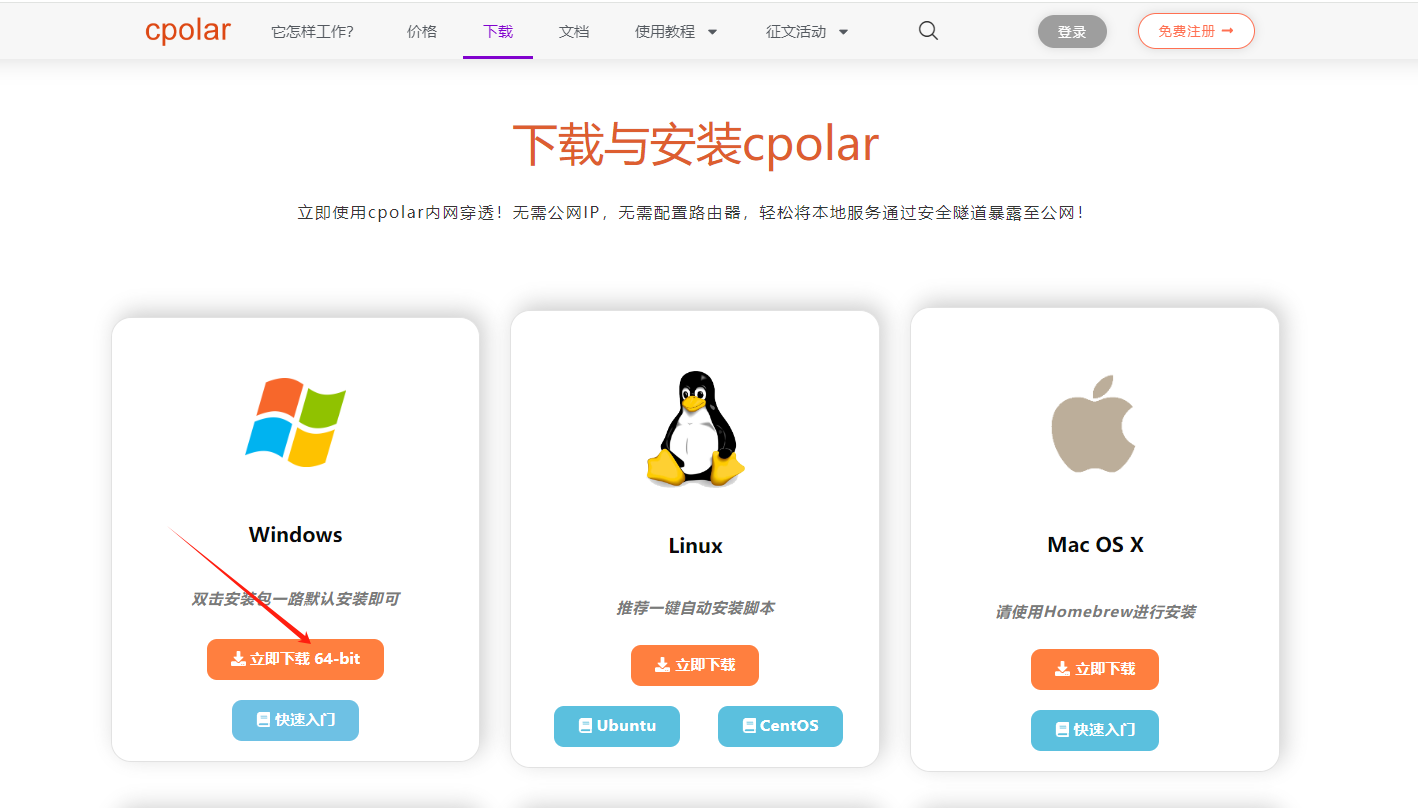
Cpolar安装成功后,在浏览器上访问http://localhost:9200,使用cpolar账号登录,登录后即可看到Cpolar web 配置界面,结下来在web 管理界面配置即可。
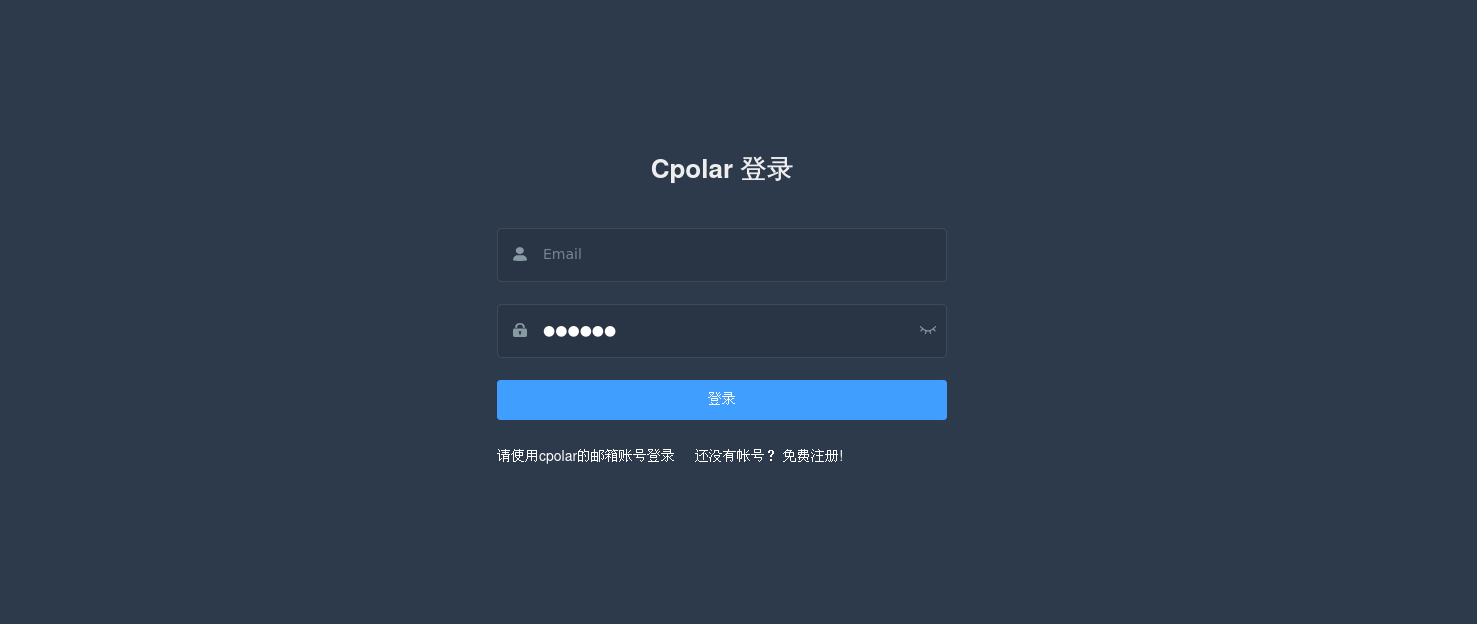
5. 配置Bililive-go公网地址
接下来配置一下Bililive-go的公网地址,
登录后,点击左侧仪表盘的隧道管理——创建隧道,
创建一个 Bililive-go 的公网http地址隧道
隧道名称:可自定义命名,本例中使用luping协议:选择http本地地址:8080域名类型:免费选择随机域名地区:选择China Top 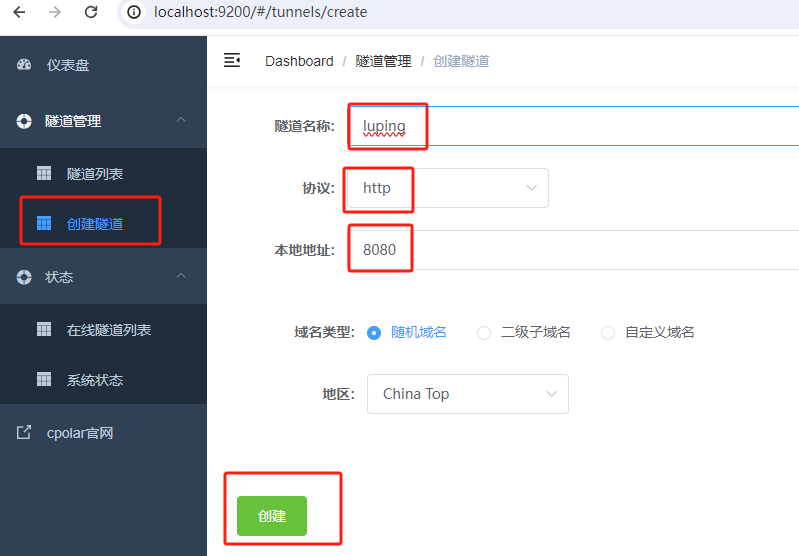
隧道创建成功后,点击左侧的状态——在线隧道列表,查看所生成的公网访问地址,有两种访问方式,一种是http 和https,任选其一复制即可。
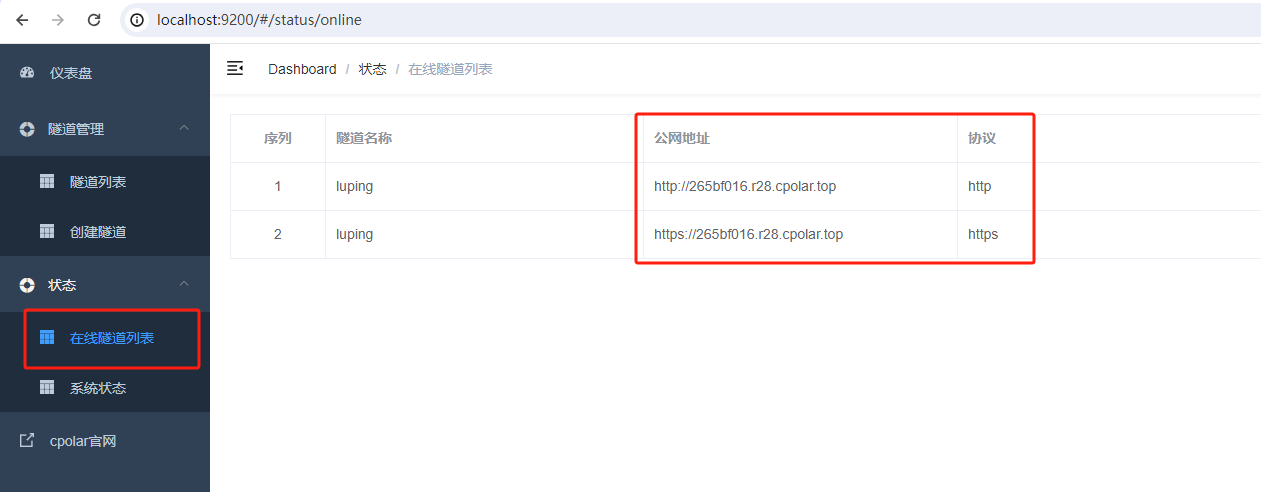
使用上面的公网地址,在手机或电脑等设备的浏览器进行登录访问,即可成功看到 Bililive-go的web界面,并能够远程进行直播录屏任务的添加,停止,删除等管理操作。可以看到使用了Cpolar生成的公网域名地址,无需自己购买域名和云服务器,即可到远程访问本地部署的服务了!
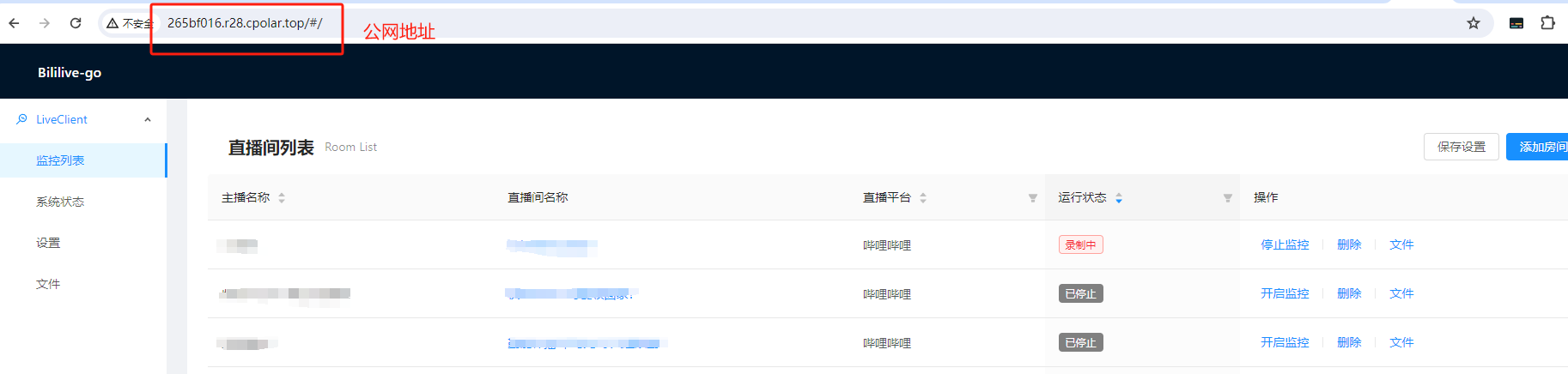
小结
如果我们需要经常异地远程访问本地的Bililive-go,由于刚才创建的是随机的地址,24小时会发生变化。另外它的网址是由随机字符生成,不容易记忆。可以把地址设置成固定的二级子域名,而且不用每次都重新创建隧道来访问,下面演示一下如何创建一个固定的http公网地址来解决这个问题。
6. 配置固定公网地址
我们接下来为Bililive-go配置固定的HTTP公网地址,该地址不会变化,方便查看且无需每天重复修改访问地址。
配置固定http端口地址需要将cpolar升级到专业版套餐或以上。
登录cpolar官网,点击左侧的预留,选择保留二级子域名,设置一个二级子域名名称,点击保留,保留成功后复制保留的二级子域名名称:
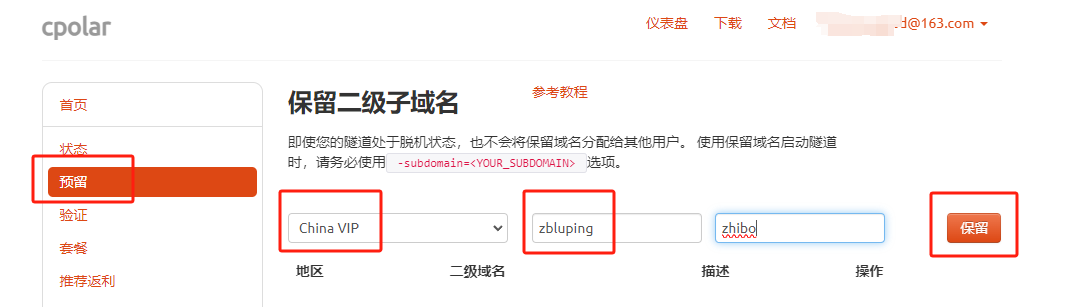
保留成功后复制保留成功的二级子域名的名称,本例中使用的是zbluping,大家可以自行设置。
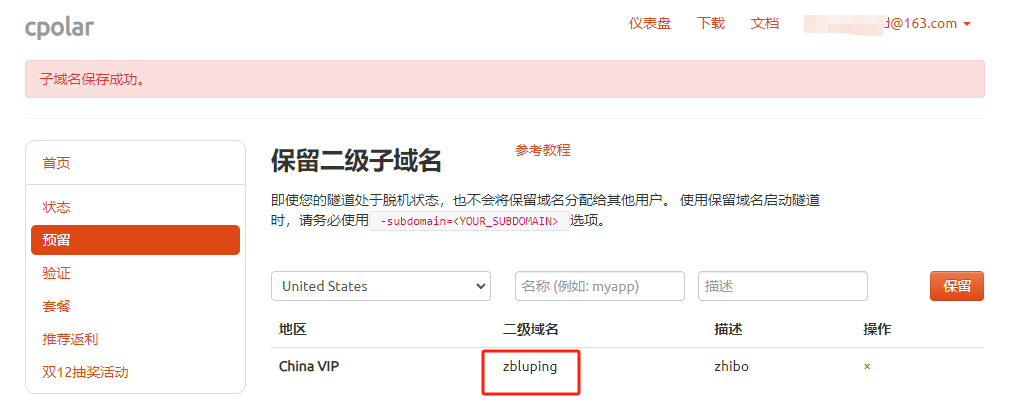
返回登录Cpolar web UI管理界面,点击左侧仪表盘的隧道管理——隧道列表,找到所要配置的隧道:luping,点击右侧的编辑:
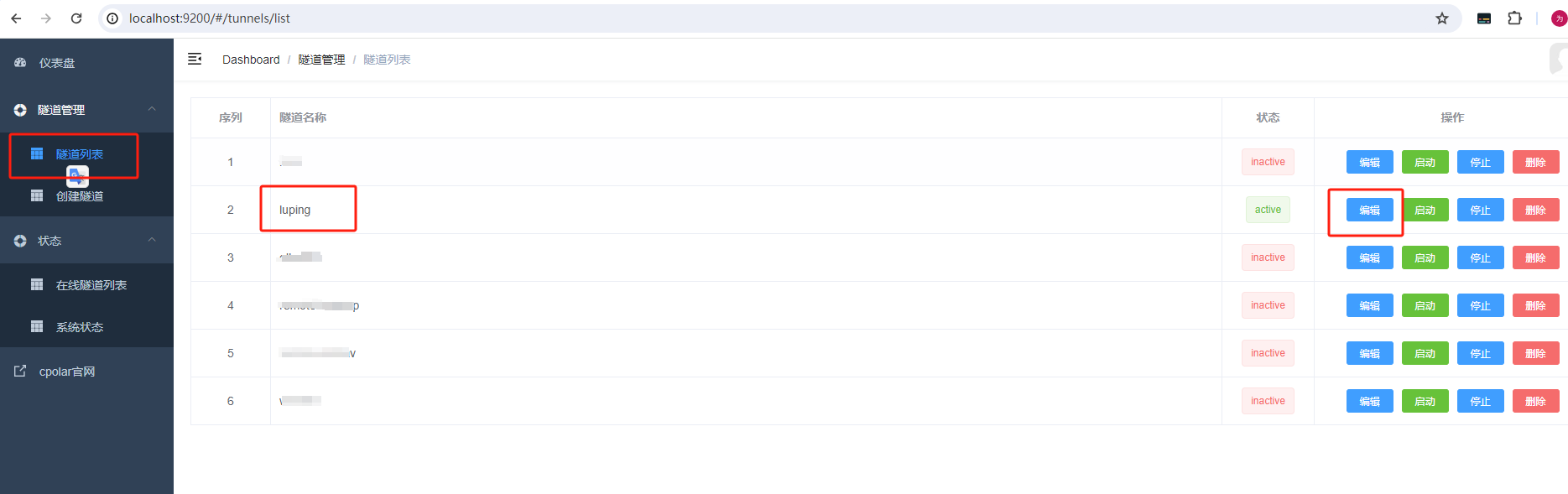
修改隧道信息,将保留成功的二级子域名配置到隧道中
域名类型:选择二级子域名Sub Domain:填写保留成功的二级子域名:zbluping 点击更新(注意,点击一次更新即可,不需要重复提交)
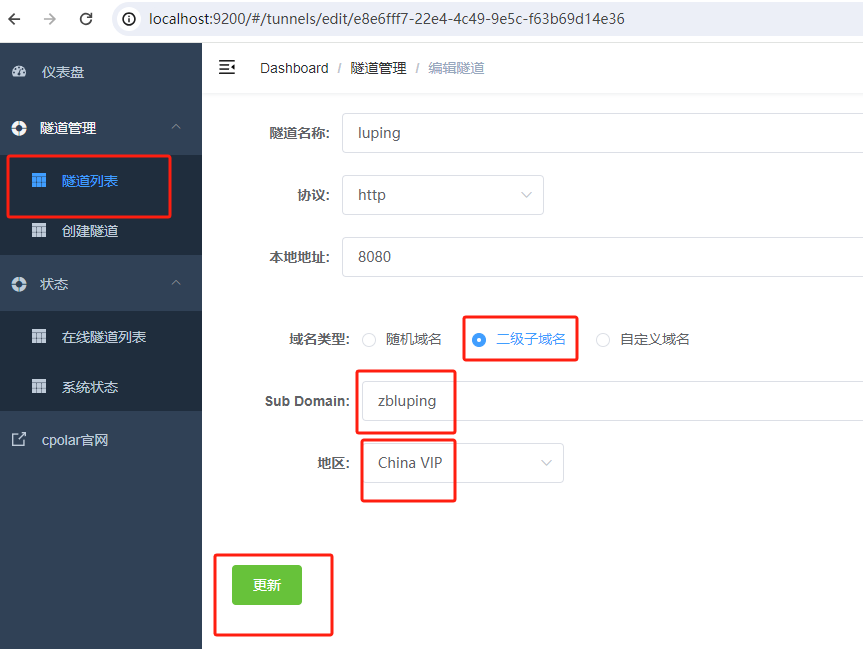
更新完成后,打开在线隧道列表,此时可以看到公网地址已经发生变化,地址名称也变成了固定的二级子域名名称的域名:
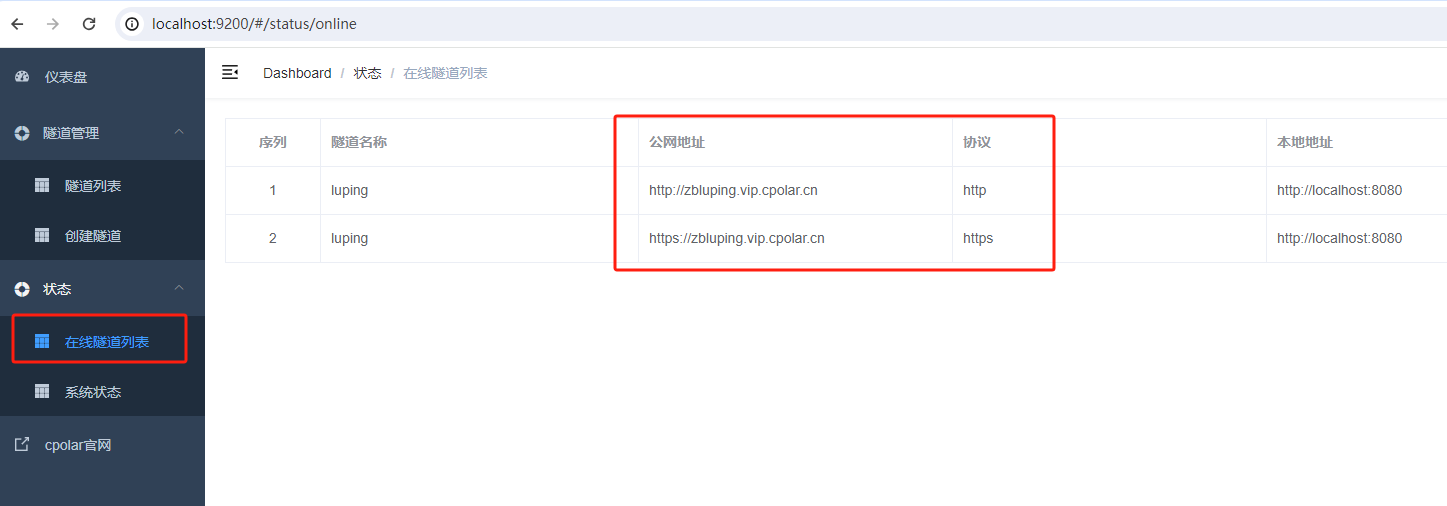
最后,我们使用固定的公网地址在手机或其他设备浏览器打开访问,同上面一样操作,可以看到访问成功,这样一个固定且永久不变的公网地址就设置好了,可以随时随地进行异地访问Bililive-go来进行管理直播录屏了!
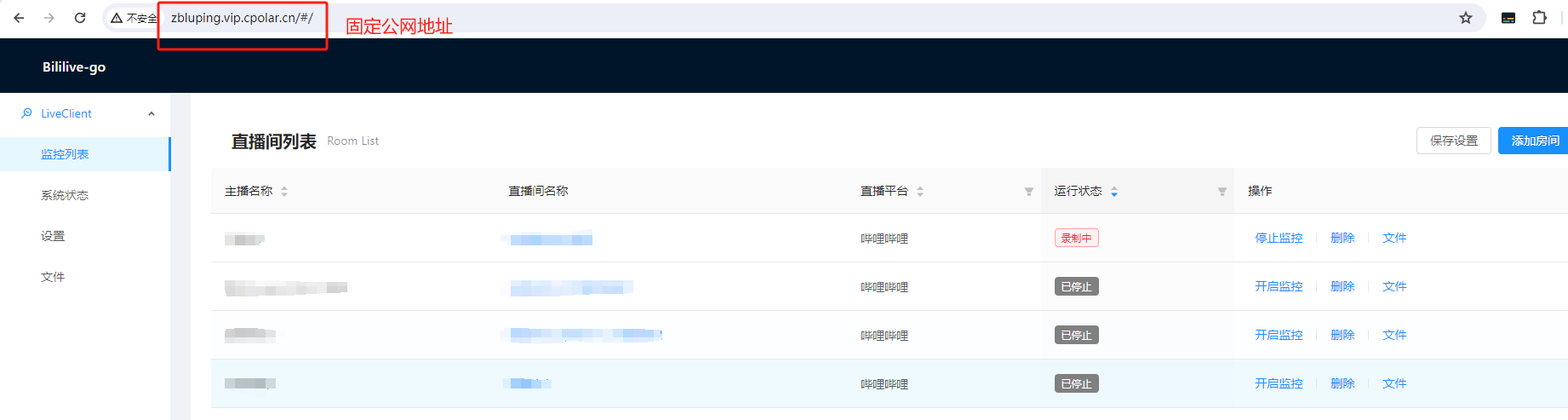
以上就是如何在Windows系统电脑本地部署直播录屏利器Bililive-go,并结合cpolar内网穿透工具实现远程访问本地Bililive-go服务web界面进行直播录屏任务管理的全部流程,另外由于该直播录屏服务无需账号即可浏览器访问,出于安全考虑,建议大家远程访问时不要向其他人分享地址,感谢您的观看,有任何问题欢迎留言交流。